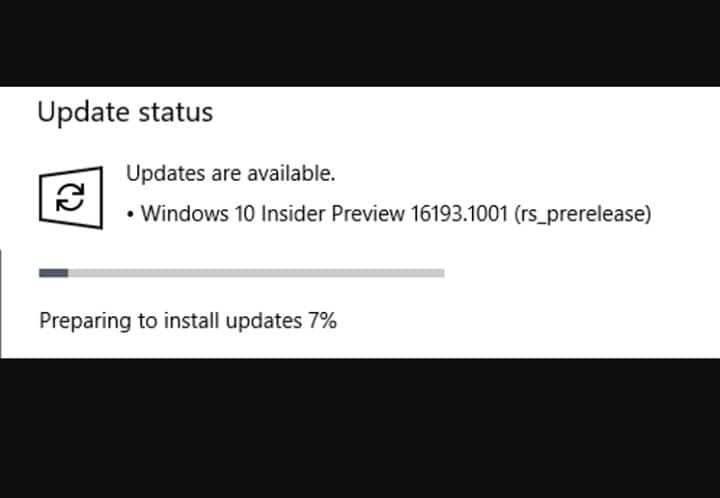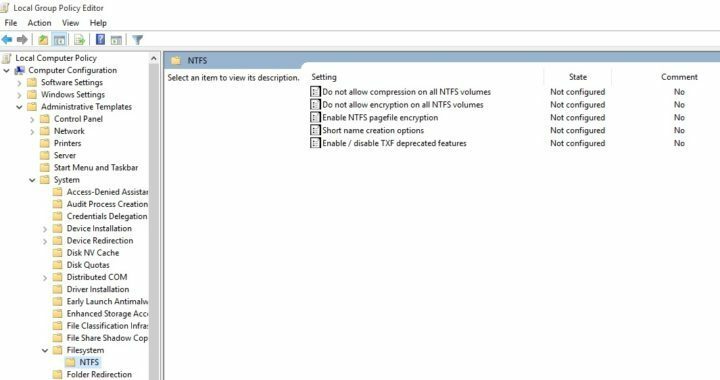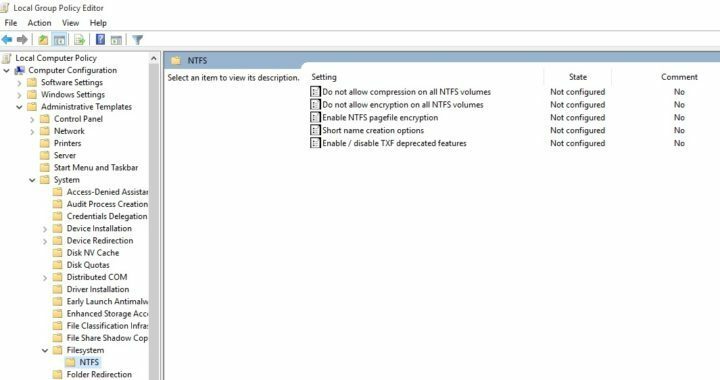
Denne programvaren reparerer vanlige datamaskinfeil, beskytter deg mot filtap, skadelig programvare, maskinvarefeil og optimaliserer PC-en for maksimal ytelse. Løs PC-problemer og fjern virus nå i tre enkle trinn:
- Last ned Restoro PC-reparasjonsverktøy som kommer med patenterte teknologier (patent tilgjengelig her).
- Klikk Start søk for å finne Windows-problemer som kan forårsake PC-problemer.
- Klikk Reparer alle for å fikse problemer som påvirker datamaskinens sikkerhet og ytelse
- Restoro er lastet ned av 0 lesere denne måneden.
Windows-filsystemet pålegger grenser når det gjelder filnavn: det er begrensninger med hensyn til hvilken type tegn du kan bruke og hvor lange banene kan være. Den nåværende maksimale banelengden er 260 tegn, men det ser ut til at Microsoft har endret det i sin Windows 10 build 14352.
Mer presist kan brukere ty til et registerhack for å fjerne grensen på 260 tegn i banelengder. Denne funksjonen fungerer ikke for alle applikasjoner, men dette kan fort løses når Microsoft lanserer
Jubileumsoppdatering. Microsofts forklarer prosessen som aktiverer denne funksjonen:Aktivering av NTFS lange stier vil tillate manifesterte win32-applikasjoner og Windows Store-applikasjoner å få tilgang til stier utover den normale grensen på 260 tegn per node. Aktivering av denne innstillingen vil føre til at de lange stiene er tilgjengelige i prosessen.
Fjerningen av grensen på 260 tegn er veldig nyttig, spesielt for selskaper. Når ingeniører utfører et nettsted, kan de ofte ikke kopiere alt bare fordi visse baner er for lange.
Det er to måter å aktivere lange tegnstier i Windows 10: bruk Gruppepolicyredaktør eller rediger registeret.
Slik aktiverer du lange stier under Redigeringsprogram for gruppepolicy:
- Skriv gpedit.msc> velg redigeringsprogrammet for gruppepolicy
- Gå til> Lokal datamaskinpolicy> Datakonfigurasjon> Administrative maler> System> Filsystem> NTFS.
- Dobbeltklikk på Aktiver NTFS lange stier
- Sett den til aktivert> klikk OK.
Slik aktiverer du lange stier ved hjelp av registret:
- Skriv regedit.exe og klikk på Kjør kommando
- Gå til: HKEY_CURRENT_USER \ SOFTWARE \ Microsoft \ Windows \ CurrentVersion \ Group Policy Objects \ {48981759-12F2-42A6-A048
- 028B3973495F} Machine \ System \ CurrentControlSet \ Policies
- Hvis nøkkelen LongPathsEnabled eksisterer> velg den.
- Hvis LongPathsEnabled-nøkkelen ikke eksisterer> høyreklikk på Retningslinjer> velg Ny> velg Dword (32-bit) verdi.
- Gi den navnet LongPathsEnabled.
- For å aktivere denne funksjonen, sett verdien til 1.
Hvis du noen gang støter på en feilmelding som informerer deg om at mappestien inneholder ugyldige tegn, kan du bruke vår trinnvise guide for å løse dette problemet.
RELATERTE STORIER DU TRENGER Å KONTROLLERE:
- Hvordan redigere registerfiler i Windows 10 Mobile
- Registerrensere for Windows 10 er unødvendige, sier Microsoft
- Topp 5 verktøy for overvåking av registerendringer i Windows
- Slik endrer du plassering av programfiler i Windows 8, 10
 Har du fortsatt problemer?Løs dem med dette verktøyet:
Har du fortsatt problemer?Løs dem med dette verktøyet:
- Last ned dette PC-reparasjonsverktøyet rangert bra på TrustPilot.com (nedlastingen starter på denne siden).
- Klikk Start søk for å finne Windows-problemer som kan forårsake PC-problemer.
- Klikk Reparer alle for å løse problemer med patenterte teknologier (Eksklusiv rabatt for våre lesere).
Restoro er lastet ned av 0 lesere denne måneden.